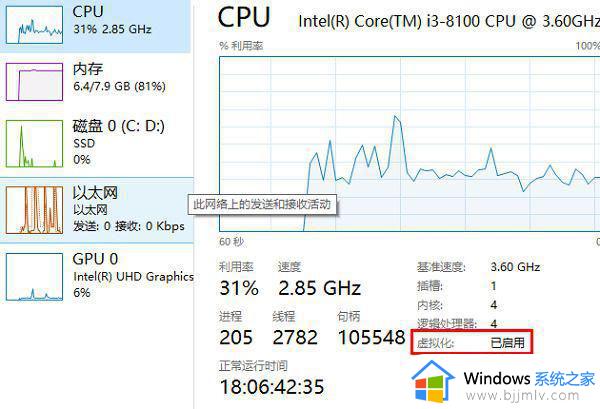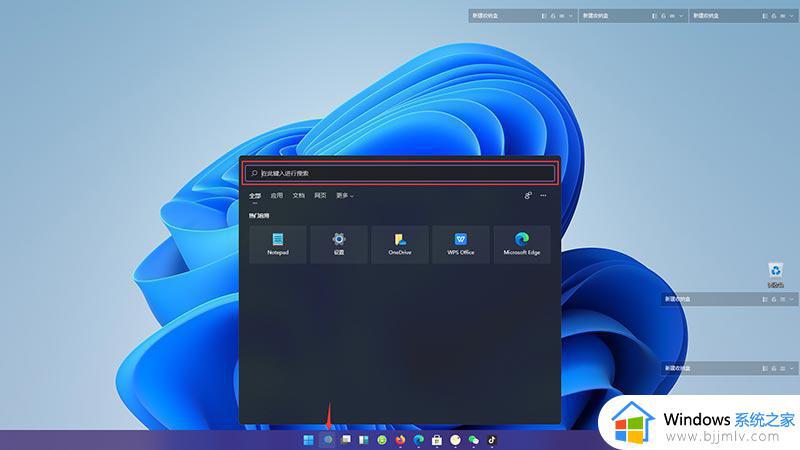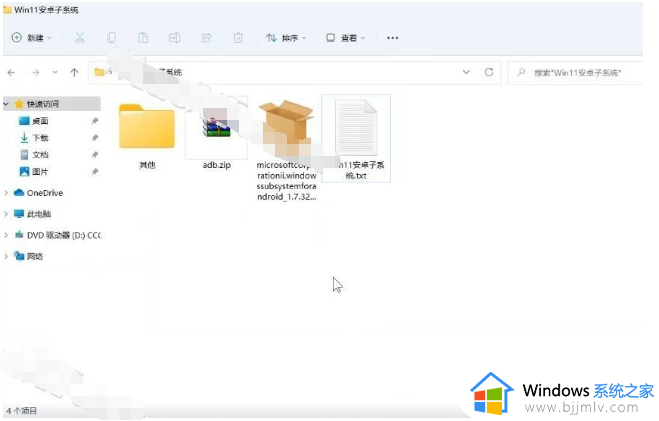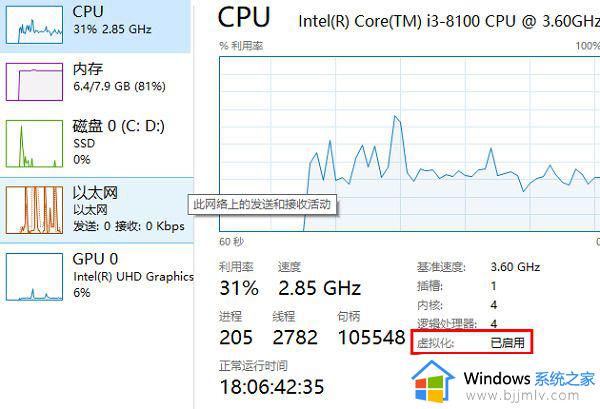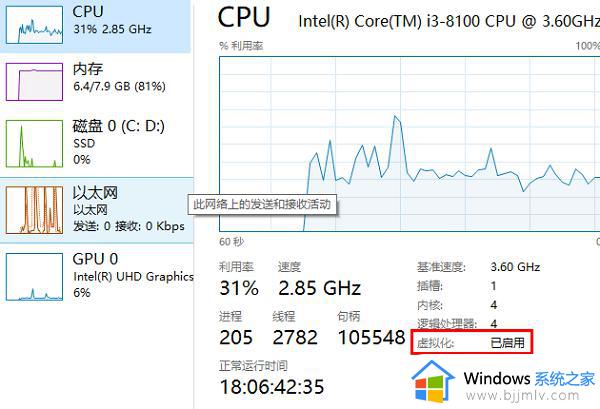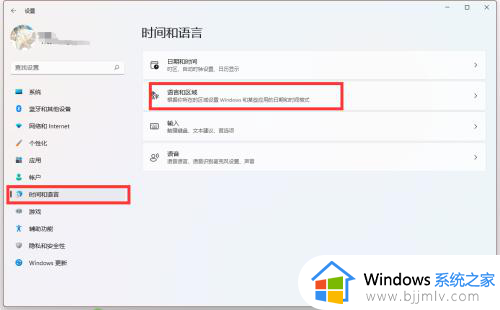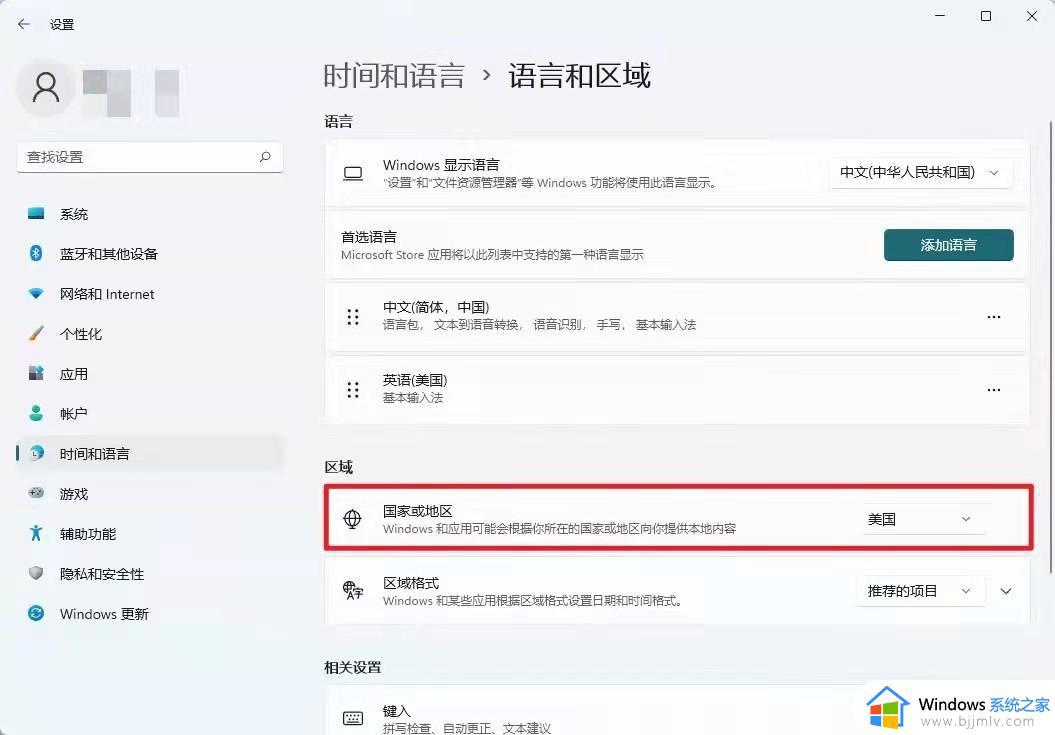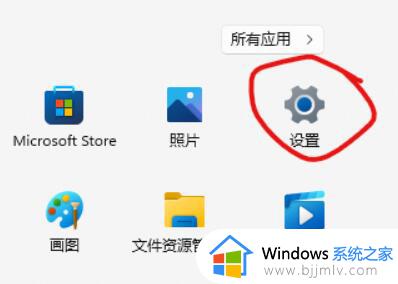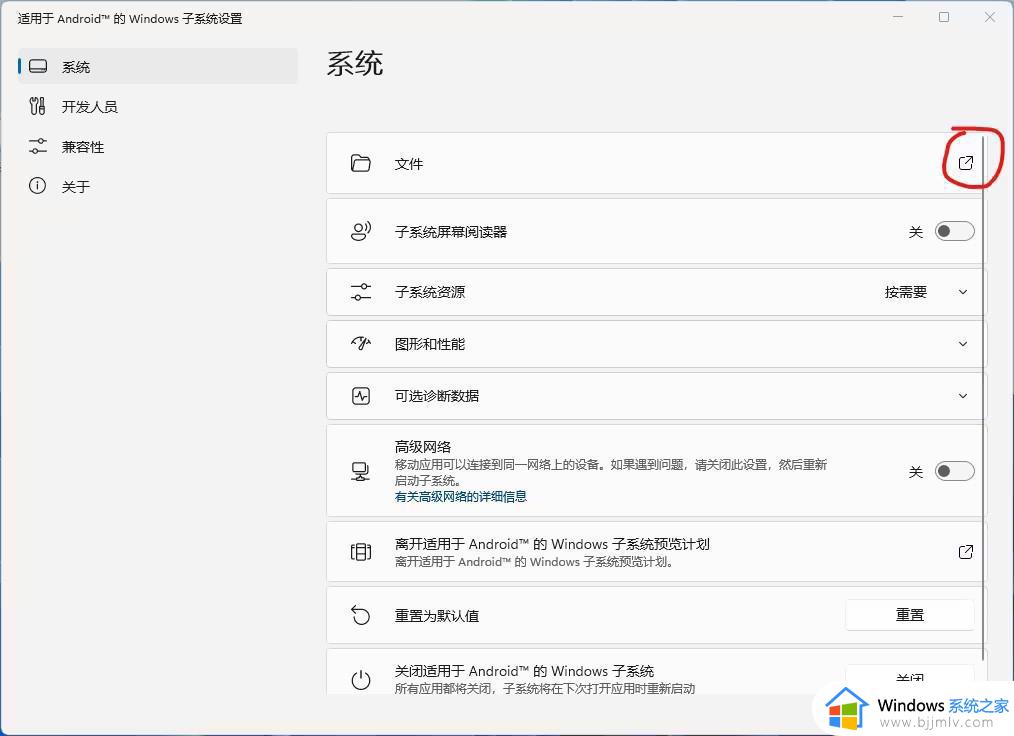win11开安卓子系统教程 win11安卓子系统怎么打开
更新时间:2024-05-29 09:49:30作者:runxin
由于微软在win11系统中内置有安卓子系统功能的缘故,因此用户也能够直接在电脑上安装安卓应用来运行,然而很多用户在刚接触win11系统的情况下,却不懂得安卓子系统功能的开启设置,对此win11安卓子系统怎么打开呢?在文本中小编就给大家带来win11开安卓子系统教程。
具体方法如下:
1、首先进入win11系统桌面,然后点击下方开始进入windows系统打开控制面板。

2、在控制面板右侧点击“启用或关闭windows功能”。
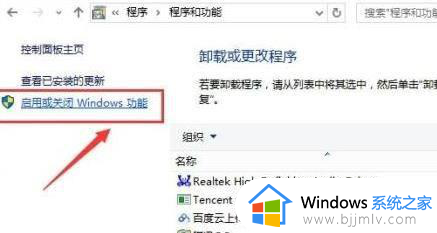
3、勾选“hyper”点击确定。
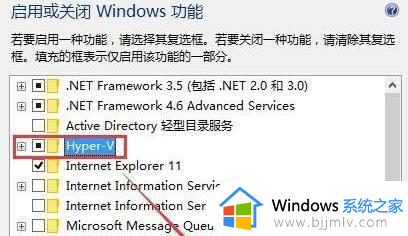
4、等待更改完成即可。
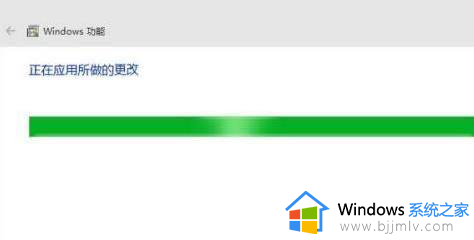
5、然后回到桌面进入亚马逊商店,即可打开安卓模拟器开始使用。
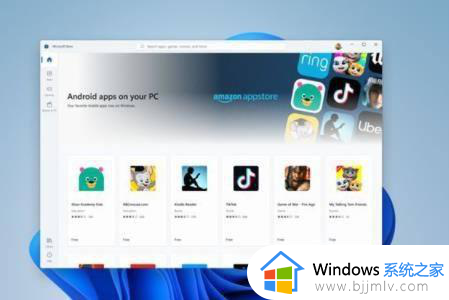
上述就是小编告诉大家的关于win11开安卓子系统教程了,有遇到过相同问题的用户就可以根据小编的步骤进行操作了,希望能够对大家有所帮助。